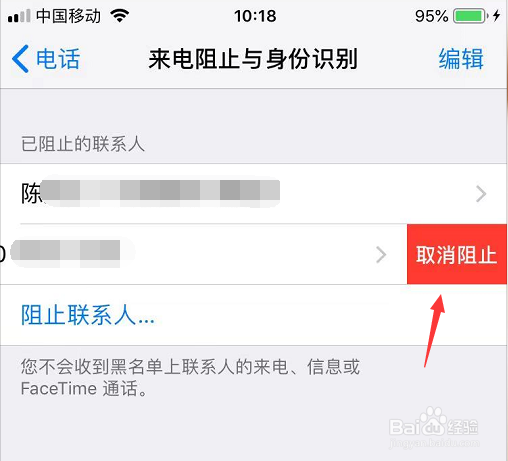有时候会接到一些扰骚电话, 甚至是恶略连续性的电话,我们可以对他进行阻止屏蔽,那么如何屏蔽骚扰电话呢?下面,小8分享下苹果手机如何屏蔽骚扰电话?

工具/原料
iPhone 6s iOS 12.3.1版本
通讯录里屏蔽
1、打开手机里的设置,在页面里找到并打开电话,如下图
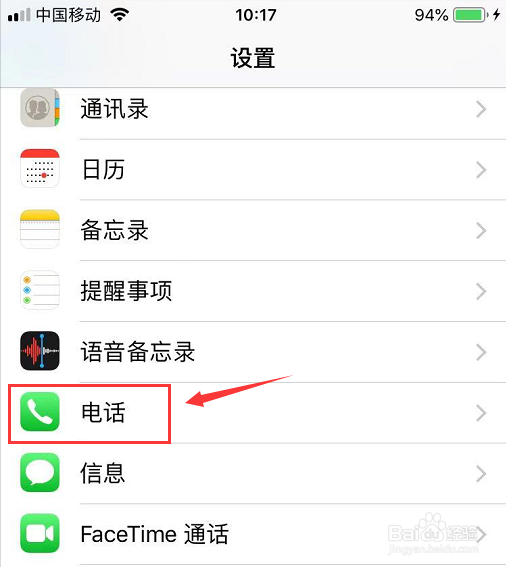
2、然后在电话页面里打开 来电阻止与身份识别,如下图
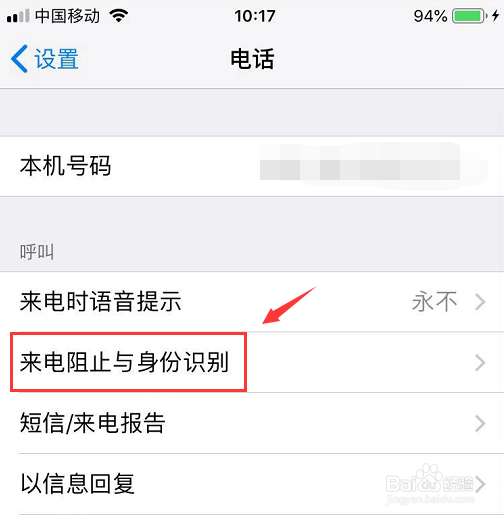
3、在来电阻止与身份识别页面里有个 阻止联系人,如下图
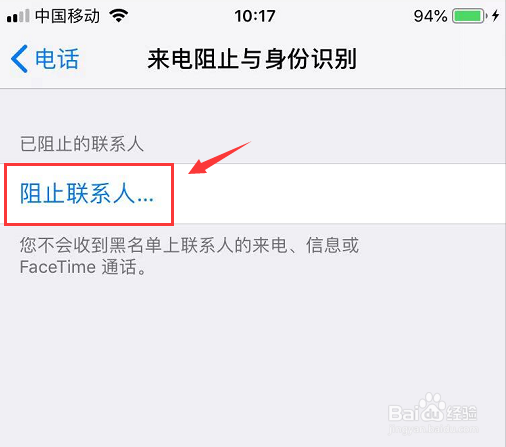
4、打开阻止联系人进入到手机通讯录里,点击选择要屏蔽的联系人,如下图
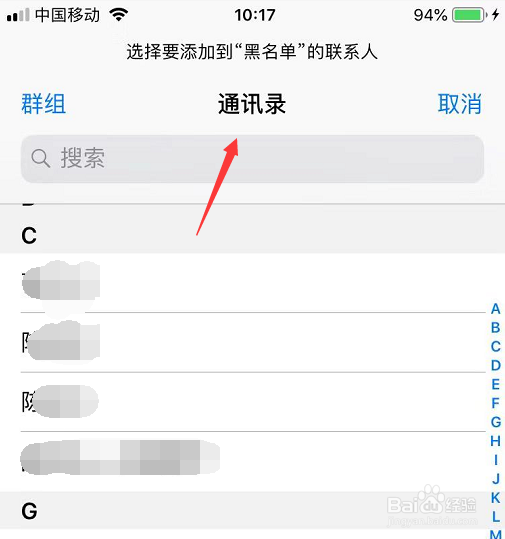
5、然后就会被自动添加到阻止联系人里,这个联系号码将无法与你来电通话,如下图
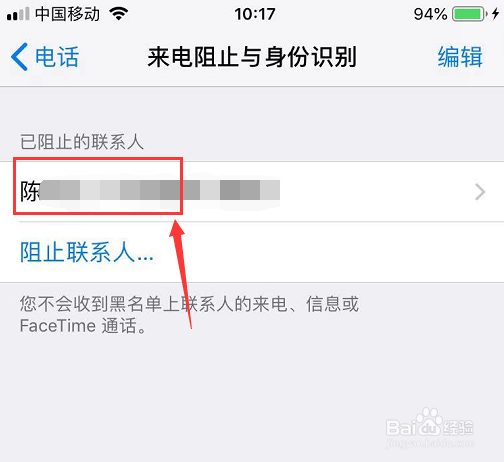
陌生号码屏蔽
1、打开手机所有通话页面,在页面打开要屏蔽的电话,如下图
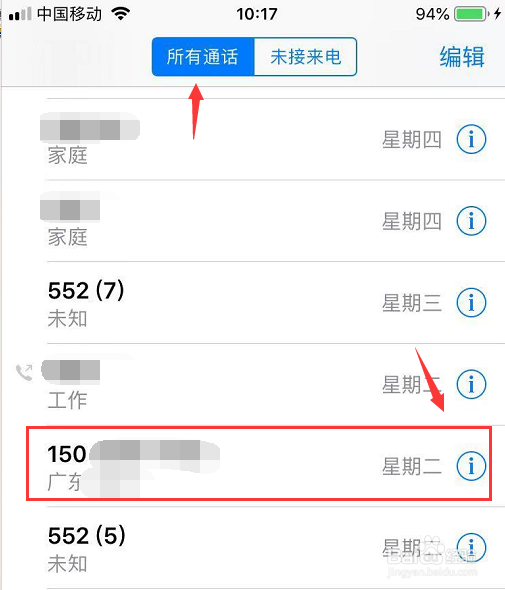
2、进入到该联系电话页面,页面里有个 阻止此来电号码,如下图
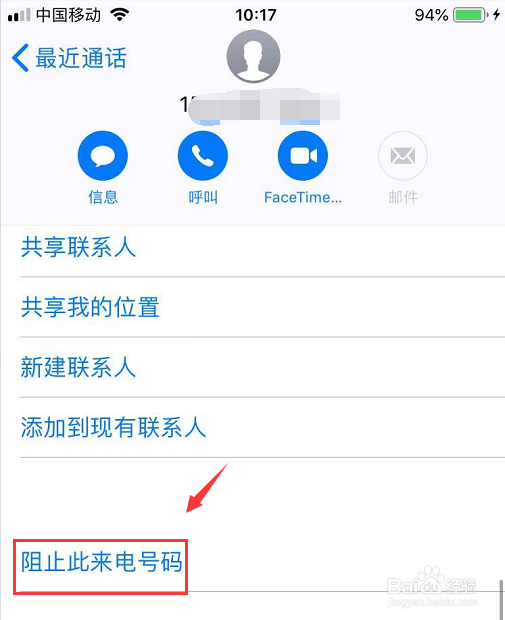
3、然后在页面下方弹出的提醒里确认阻止联系人,如下图
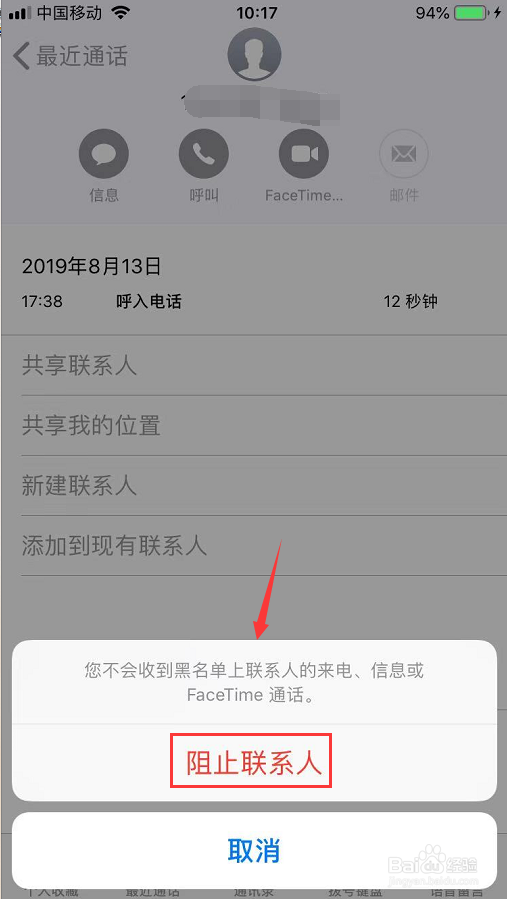
4、阻止后,打开来电阻止与身份识别页面就可以看到屏蔽号码已被加入阻止联系人里,如下图
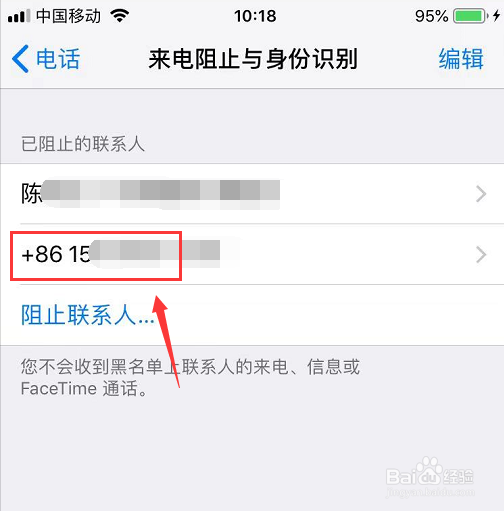
取消屏蔽
1、取消屏蔽只要打开来电阻止与身份识别页面,点击右上角的编辑,如下图
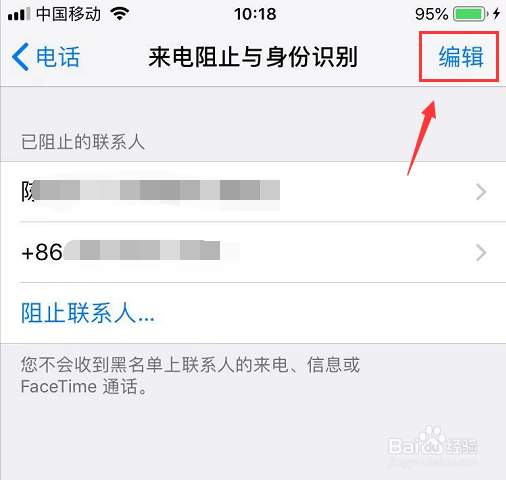
2、然后联系人前面就会出现一个减号,如下图
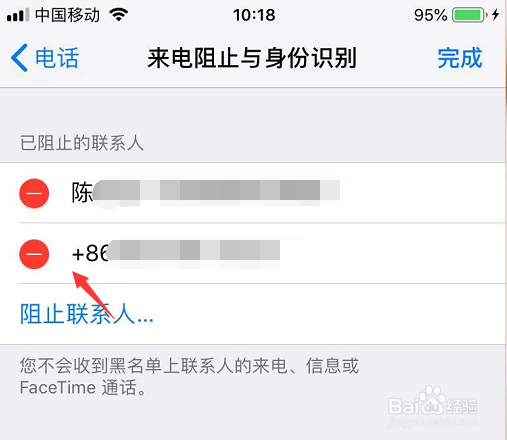
3、点击减号后在联系人后面点击取消阻止就可以啦,如下图